Halo, Kawan Belajar! Kali ini, kami hadir dengan panduan super lengkap tentang cara membuat database di panel kontrol HestiaCP. Setiap langkah akan kami bongkar secara mendetail agar kamu bisa mengikuti dengan penuh percaya diri. Yuk, kita mulai!
Buat yang belum tahu, HestiaCP adalah panel kontrol hosting open-source yang dirancang untuk menyederhanakan pengelolaan server. Dengan HestiaCP, kamu bisa mengatur website, email, DNS, dan tentu saja database, melalui antarmuka yang intuitif tanpa perlu keahlian teknis mendalam. Panel ini mendukung sistem operasi seperti Ubuntu dan Debian, serta kompatibel dengan berbagai arsitektur prosesor seperti AMD64 dan ARM64. Singkatnya, HestiaCP adalah teman setia bagi kamu yang ingin mengelola server dengan lebih mudah!
Baca juga: Panduan-panduan Seputar Panel Kontrol HestiaCP
Mengapa Membuat Database Penting? #
Database adalah “otak” di balik aplikasi web. Misalnya, jika kamu menggunakan WordPress untuk membuat blog atau Joomla untuk situs komunitas, database akan menyimpan semua data penting seperti postingan, pengaturan, dan informasi pengguna. Tanpa database, aplikasi web tidak akan bisa berfungsi dengan baik. Jadi, membuat database adalah langkah awal yang krusial untuk menjalankan situs atau aplikasi berbasis web di server kamu.
Sekarang, mari kita ke bagian praktisnya: bagaimana cara membuat database di HestiaCP. Ikuti langkah-langkah berikut dengan cermat, ya, Kawan Belajar!
Langkah-Langkah Membuat Database di HestiaCP #
Login ke Panel HestiaCP #
- Buka browser kamu (Chrome, Firefox, atau lainnya) dan ketikkan alamat panel HestiaCP di bilah URL. Biasanya berupa https://[IP-Server-Anda]:8083. Ganti [IP-Server-Kamu] dengan alamat IP server kamu sendiri.
- Masukkan username dan password yang kamu dapatkan saat pertama kali menginstal HestiaCP. Jika lupa, cek catatan instalasi atau reset password admin HestiaCP.
- Setelah login, kamu akan masuk ke dashboard utama HestiaCP, tempat semua pengaturan server tersedia.
Tips: Selalu simpan kredensial login di tempat yang aman agar tidak jatuh ke tangan yang salah.
Masuk ke Menu Database #
- Di dashboard utama, cari menu “DB”. Menu ini ada di bagian atas antarmuka (Gambar 1).
- Klik menu tersebut, dan kamu akan dibawa ke halaman daftar database. Jika belum ada database, halaman ini akan kosong—tenang saja, kita akan segera mengisinya!
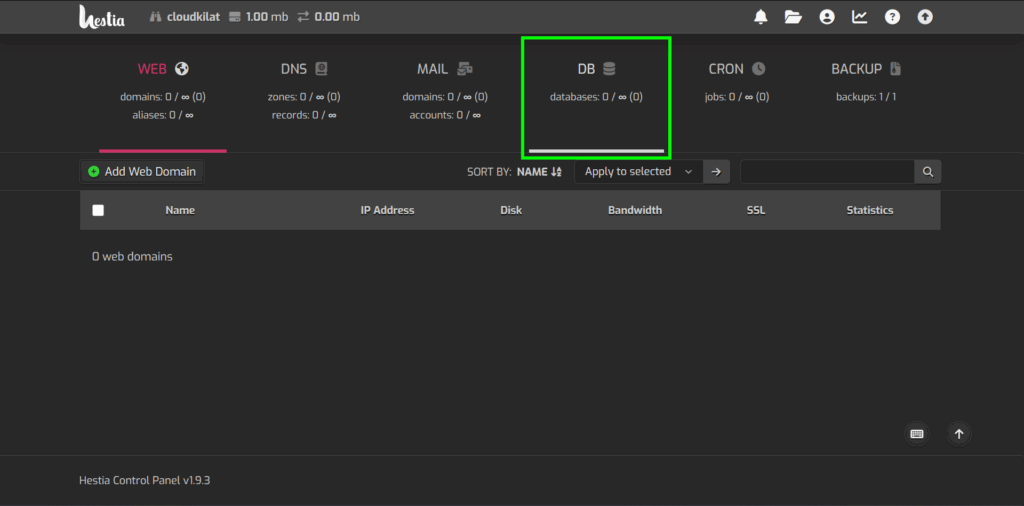
Tambah Database Baru #
- Pada halaman Database, klik tombol “Add Database”. (Gambar 2)
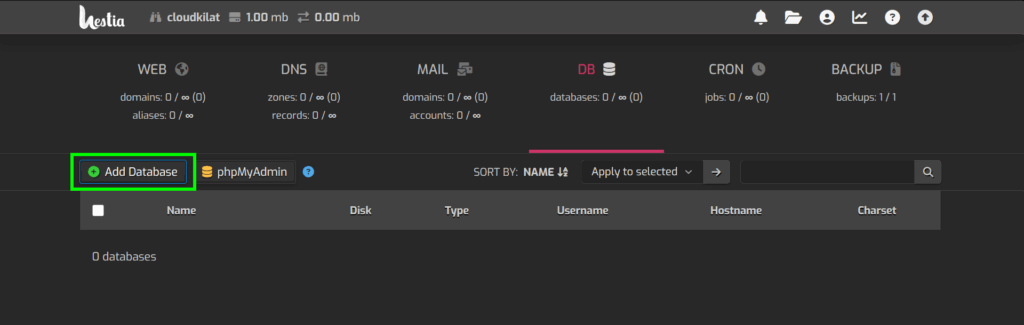
- Formulir akan muncul, dan kamu perlu mengisi beberapa informasi penting:
- Nama Database: Tulis nama yang mudah diingat dan relevan, misalnya blogku_db atau toko_online. Hindari spasi atau karakter aneh seperti tanda tanya.
- Nama Pengguna: Buat username khusus untuk mengakses database ini. Pastikan berbeda dari nama database agar lebih terorganisir. Tips: Kamu boleh menggunakan nama user yang acak, agar user database tidak mudah diketahui pihak luar!
- Kata Sandi: Masukkan kata sandi yang kuat. HestiaCP menyediakan tombol untuk menghasilkan kata sandi acak—gunakan fitur ini jika bingung! Contoh kata sandi kuat: K4w4nB3lajar#2025.
- Tipe Database: Pilih antara MySQL atau MariaDB (pada contoh, di server kami hanya tersedia opsi MySQL)
Penting: Catat nama database, nama pengguna, dan kata sandi di tempat yang aman. Kamu akan membutuhkannya saat mengatur aplikasi web nanti.
Sebagai gambaran, Kawan Belajar dapat merujuk pada Gambar 3 untuk detail formulir lebih lengkapnya.
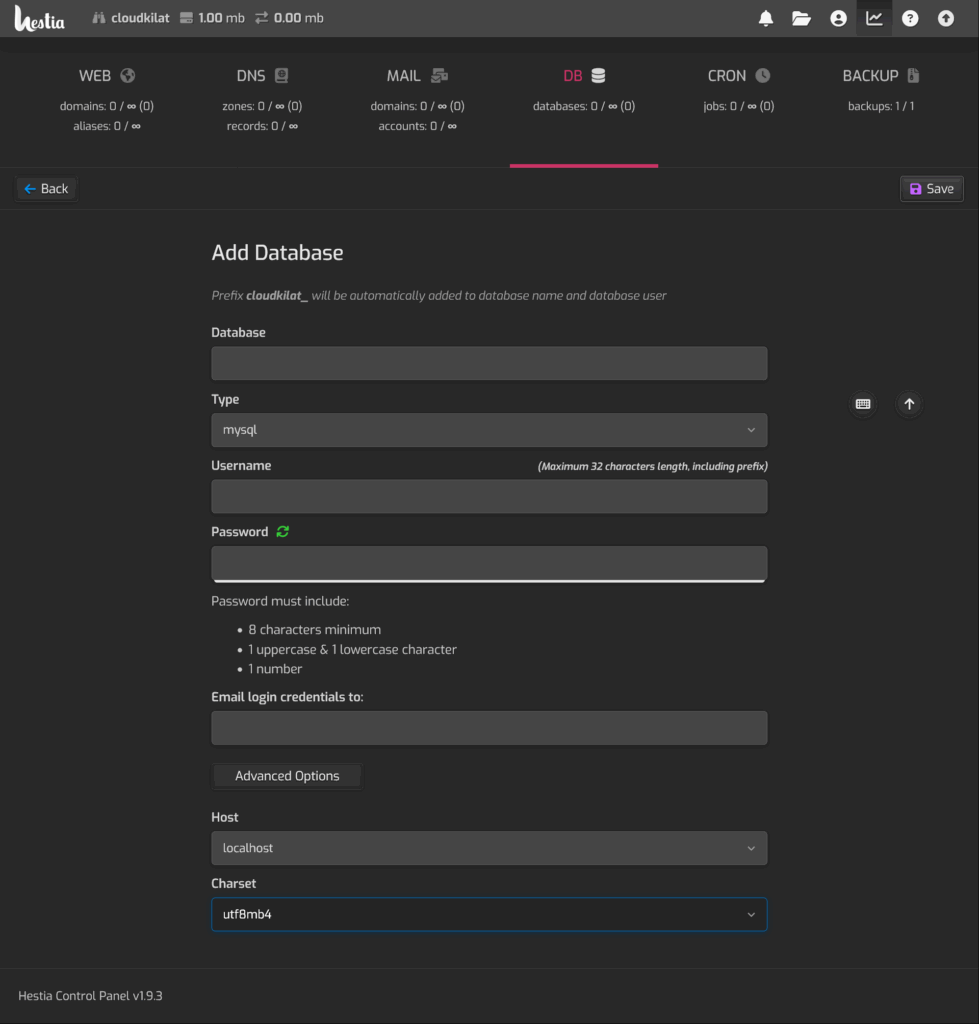
Simpan dan Verifikasi #
- Setelah mengisi semua kolom, klik tombol “Save” di bagian pojok kanan atas formulir.
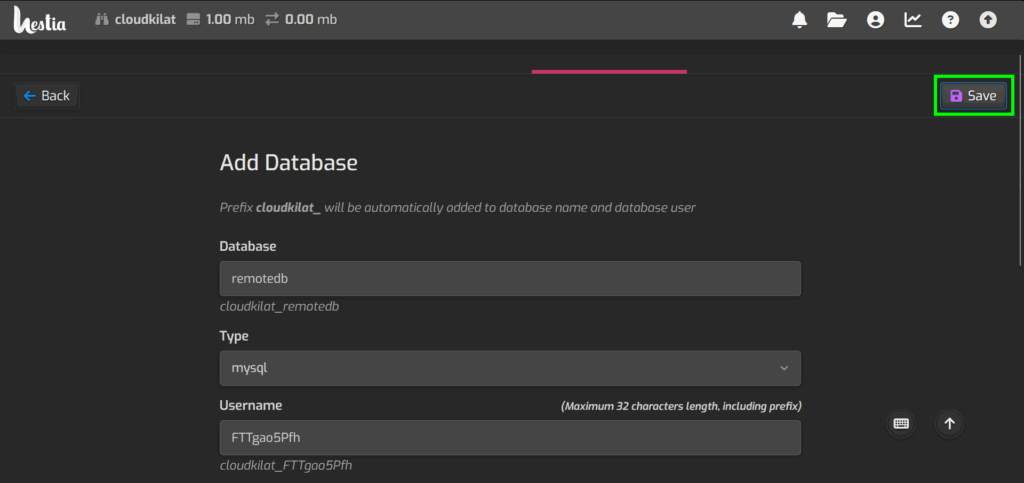
- Jika berhasil, database baru akan muncul di daftar pada halaman Database. Ini artinya database sudah siap digunakan!

Berikut tampilan menu DB setelah berhasil membuat database:
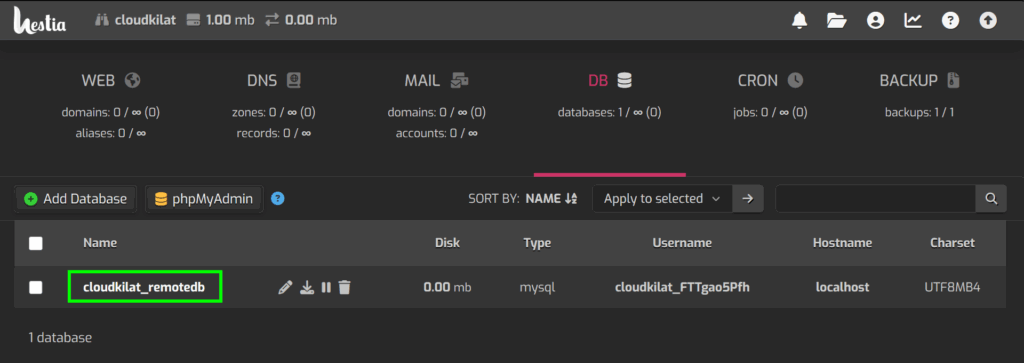
Selamat, Kawan Belajar! Kamu sudah berhasil membuat database. Mudah, bukan?
Fitur Tambahan untuk Pengelolaan Database #
HestiaCP tidak hanya memungkinkan kamu membuat database, tetapi juga menyediakan alat untuk mengelolanya. Berikut beberapa fitur yang bisa kamu coba:
- Edit Database: Ubah kata sandi atau hak akses kapan saja dengan mengklik ikon edit di daftar database.
- Download Database: Unduh database ke penyimpanan di komputer kamu.
- Suspend Database: Fitur ini dapat digunakan ingin menghentikan database sementara, tanpa menghapusnya.
- Hapus Database: Untuk menghapus database.
Tips Keamanan untuk Database #
Keamanan adalah hal yang tidak boleh diabaikan, Kawan Belajar. Berikut beberapa saran untuk melindungi database kamu:
- Kata Sandi Kuat: Gunakan kombinasi huruf besar, kecil, angka, dan simbol. Hindari kata-kata umum seperti “admin” atau “123456”.
- Batasi Akses: Jika tidak perlu, jangan izinkan akses eksternal. Pilih opsi localhost saat membuat database.
- Perbarui Sistem: Pastikan HestiaCP dan server selalu diperbarui untuk mencegah celah keamanan.
Kesimpulan #
Kawan Belajar, membuat database di HestiaCP ternyata cukup sederhana, bukan? Dengan panduan ini, kamu tidak hanya tahu caranya, tapi juga memahami pentingnya database dan cara menjaga keamanannya. Sekarang, kamu siap menghubungkan database ini ke aplikasi web favoritmu, seperti WordPress atau lainnya.
Jika kamu mengalami kendala atau memiliki pertanyaan lebih lanjut terkait proses instalasi ini, tim Support CloudKilat selalu siap sedia memberikan pelayanan terbaik 24/7 untuk membantu! Hubungi kami dengan mengirim email ke info@cloudkilat.com atau dengan membuka tiket bantuan melalui Portal Client CloudKilat.



